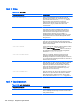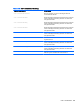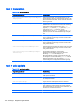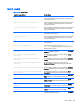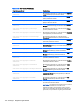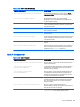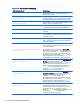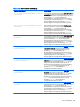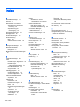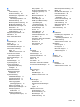HP ThinPro 5.1 Administrator Guide
Tabelle E-36 root > vncserver (Fortsetzung)
Registrierungsschlüssel Beschreibung
root/vncserver/coreSettings/vncReadOnly
Wenn der Wert 1 ist, dann wird VNC shadowing im nur-
Ansicht-Modus arbeiten.
root/vncserver/coreSettings/
vncRefuseInDefault
Wenn der Wert 1 ist, werden VNC-Anforderungen
automatisch abgelehnt, wenn der Benutzer nicht vor Ablauf
des Zeitlimits mit dem Benachrichtigungsdialog interagiert.
root/vncserver/coreSettings/
vncTakeEffectRightNow
Wenn der Wert 1 ist, dann werden VNC-Einstellungen sofort
wirksam, nachdem sie geändert wurden.
root/vncserver/coreSettings/vncUsePassword
Wenn der Wert 1 ist, dann ist das in VncPassword
angegebene Kennwort für VNC-shadowing erforderlich.
root/vncserver/coreSettings/vncUseSSL
Wenn der Wert 1 ist, dann wird SSL für VNC-Verbindungen
verwendet.
root/vncserver/gui/VNCShadowManager/name
Dieser Registrierungsschlüssel ist entweder intern verwendet
oder für zukünftige Verwendung reserviert. Der Wert sollte
nicht geändert werden.
root/vncserver/gui/VNCShadowManager/status
Dieser Registrierungsschlüssel ist entweder intern verwendet
oder für zukünftige Verwendung reserviert. Der Wert sollte
nicht geändert werden.
root/vncserver/gui/VNCShadowManager/title
Dieser Registrierungsschlüssel ist entweder intern verwendet
oder für zukünftige Verwendung reserviert. Der Wert sollte
nicht geändert werden.
root/vncserver/gui/VNCShadowManager/widgets/
enableVncShadow
Zum Einstellen des Status für das Widget Enable VNC
(Systemstart von VNC aktivieren) in der VNC Shadowing-
Utility. Durch die Einstellung active wird das Widget in der
Benutzeroberfläche angezeigt und der Benutzer kann mit
ihm interagieren. Durch die Einstellung inactive wird das
Widget ausgeblendet. Durch die Einstellung read-only
wird das Widget im schreibgeschützten Modus angezeigt.
root/vncserver/gui/VNCShadowManager/widgets/
userNotificationMessage
Zum Einstellen des Status für das Widget User Notification
Message (Benutzerbenachrichtigung) in der VNC
Shadowing-Utility. Durch die Einstellung active wird das
Widget in der Benutzeroberfläche angezeigt und der
Benutzer kann mit ihm interagieren. Durch die Einstellung
inactive wird das Widget ausgeblendet. Durch die
Einstellung read-only wird das Widget im
schreibgeschützten Modus angezeigt.
root/vncserver/gui/VNCShadowManager/widgets/
vncNotifyShowTimeout
Zum Einstellen des Status für das Widget VNC Show
Timeout for Notification (VNC Zeitlimit für Benachrichtigung
anzeigen) in der VNC Shadowing-Utility. Durch die
Einstellung active wird das Widget in der
Benutzeroberfläche angezeigt und der Benutzer kann mit
ihm interagieren. Durch die Einstellung inactive wird das
Widget ausgeblendet. Durch die Einstellung read-only
wird das Widget im schreibgeschützten Modus angezeigt.
root/vncserver/gui/VNCShadowManager/widgets/
vncNotifyTimeout
Zum Einstellen des Status für des numerischen Widget in
der VNC Shadowing-Utility. Durch die Einstellung active
wird das Widget in der Benutzeroberfläche angezeigt und
der Benutzer kann mit ihm interagieren. Durch die
Einstellung inactive wird das Widget ausgeblendet. Durch
die Einstellung read-only wird das Widget im
schreibgeschützten Modus angezeigt.
174 Anhang E Registrierungsschlüssel